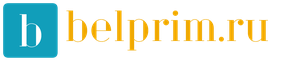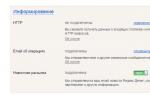Как в гугл плей удалить номер карты. Как удалить карту из Google Pay
Некоторое время назад я делал заказ для одной моей знакомой и при этом использовал ее банковскую карту. Покупка прошла нормально, но карта благополучно прописалась у меня в аккаунте.
СКАЧАТЬ МОБИЛЬНОЕ ПРИЛОЖЕНИЕ ALIEXPRESS
Теперь каждый раз, когда я хочу совершить оплату, мне подсовывается её карта. Как удалить карту с алиэкспресс , ведь я обычно оплачиваю только с Webmoney?
Как удалить карту с алиэкспресс? Все способы…
Как оказалось, все не так просто, но решаемо. Как отвязать карту от алиэкспресс? В этом нам может помочь только платёжная система aliexpress - АЛИПЭЙ.
Можно, к примеру, установить плагин AliPrice и там есть кнопка, нажав на которую, вы сразу попадёте в AliPay:
В целом сервис Aliprice очень интересен, советую ЗАРЕГИСТРИРОВАТЬСЯ НА НЕМ и попробовать в действии, очень много полезных функций.
Также можно просто открыть сайт aliexpress.com , заходим в свой аккаунт и переходим в меню МОЙ ALIEXPRESS - МОЙ ALIPAY:


Через какое-то время вам придет письмо на указанный адрес с ссылкой подтверждением - переходим по ней. Далее нужно опять зайти в профиль Alipay и дописать нужную информацию о себе:

Заполнять нужно все ТОЧНО, так как это серьезный вопрос, не случайно сделан отдельный сайт, это не aliexpress, а сайт ПЛАТЕЖНОЙ СИСТЕМЫ! Далее настраиваем пароли:

После того, как вы все заполнили, переходим на сайт AliPay - по окончании регистрации будет ссылка на данный раздел. После этого увидим такую картину:

Переходим в раздел КАРТЫ, указанный стрелкой на картинке. Ну вот, я вижу карту моей знакомой, чтобы ее удалить, нужно нажать на надпись REMOVE :

Вот как отвязать карту от aliexpress, немного сложновато, но зато надежно. По ходу отвечу на другие популярные вопросы из этой категории.
Как на алиэкспресс поменять номер карты?
Как вы уже скорее всего догадались, чтобы сменить номер карты, нужно сначала удалить старую, а затем привязать новую. Для этого нужно воспользоваться надписью ADD CARDS :

Как на алиэкспресс изменить номер карты?
Такой вопрос немного неккоректный. Скорее всего вам просто нужно добавить новую карту, а старую удалить, как и в пункте выше.

Тут есть два пути: самый простой - это один раз оплатить покупку картой, и она сама привяжется к аккаунту, у меня было именно так. Если этого не произойдет, то нужно действовать, как описано в статье, это самый надежный вариант.
Если у вас будет что-то не получаться, то пишите в комментариях, помогу чем могу, отвечаю всегда и всем!
Google Pay – это бесконтактная система оплаты, сделанная по образу Apple Pay. Принцип работы системы построен на привязке к устройству платёжной карты, с которой будут списываться средства каждый раз, когда вы совершаете покупку через Google Pay.
Однако возникают ситуации, когда карту нужно отвязать. Как быть в таком случае?
В удалении карты из этого сервиса нет ничего сложного. Вся операция займёт несколько секунд:
1. Откройте Google Pay . Найдите изображение нужной карты и нажмите по нему.
2. В окне информации о карте найдите параметр «Удалить карту ».

3.Подтвердите удаление.
Карту также можно отвязать, используя официальный сервис от Google. Однако здесь могут возникнуть некоторые трудности, так как в нём будут представлены все платёжные средства, подключённые к телефону, то есть карты, мобильный счёт у оператора, электронные кошельки. Инструкция в таком случае будет выглядеть следующим образом:
1. Перейдите в «Центр платежей » Google. Переход можно сделать как на компьютере, так и на телефоне через браузер.
2. В левом меню откройте вариант «Способы оплаты ».
3. Выберите свою карту и нажмите на кнопку «Удалить ».

Сделать это будет довольно просто. Поскольку привязка карты происходит через систему оплат Алипей, соответственно и все изменения также будут производиться в личном кабинете Alipay.
Итак, для того чтобы попасть в кошелек Alipay, в правом углу главной страницы сайта кликните на «Мой Aliexpress». В выпадающем меню выберите раздел «Мой Alipay».
Если вы уже проходили регистрацию на Алипей, то кликнув по ссылке «Go to My Alipay», вы попадете в свой личный кабинет. Если вы ранее не создавали аккаунт, вам придется пройти привычный этап регистрации пользователя, а именно, указать следующую информацию:
- Фамилию и имя;
- Адрес;
- Номер телефона;
- Номер удостоверения личности.
Завершающий этап регистрации – подтверждение открытия счета Алипей.


Здесь же вы можете перейти к своему почтовому ящику. Если подтверждение не пришло, вы можете отправить запрос повторно либо указать другой электронный адрес и Алиэкспресс повторно отправит письмо со ссылкой для подтверждения.

Кликнув «Confirm», вы попадете на страницу «Настройки безопасности» вашего аккаунта.

Введите все данные, которые запрашивает система, и кликните «Отправить».
Обратите внимание! Пароль для осуществления платежей через Alipay должен состоять из шести цифр. Причем цифры не должны быть выстроены по порядку, и одна цифра не может быть повторена несколько раз подряд. Количество контрольных вопросов должно быть не менее трех, иначе система откажет вам в продолжении настроек.
После того как ваш счет был успешно создан, заходим в «Мой Alipay». Работа в личном кабинете предусматривает возможность смены языков, в нашем случае, мы выбираем русский.
Работа в Alipay
Для работы с картами в Alipay нам потребуется вкладка «Мой счет», которая находится в верхнем меню с левой стороны. В этом разделе фигурируют 3 небольшие иконки:
- Редактировать карты;
- Мой профиль;
- SMS-оповещения.

Выбрав иконку «Редактировать карты» вы попадете на страницу вашей карты. Здесь можно добавить одну или несколько карт и соответственно удалить ненужную.


После нажатия кнопки «Удалить», карта не будет отображаться в списке вариантов оплаты.
Как удалить карту с Алиэкспресс без Алипей
Если вы несколько лет попользуетесь смартфонами и планшетами на Android, то наверняка заметили, что при выборе устройства, на которое производится установка приложений, стал появляться целый список, в том числе с теми аппаратами, о которых вы уже давно забыли. То же самое при оплате приложений, игр и контента - информация обо всех банковских картах, которые вы добавили в Google Play, бережно хранится, даже если денег на них нет, а их срок действия давно истек. Потратьте всего пару минут своего времени, и в магазине Google ненужная вам информации больше не будет появляться.
Как удалить из Google Play неиспользуемые платежные карты?
Откройте веб-версию Google Play, найдите в меню ссылку «Мой аккаунт », нажмите на нее и прейдите в раздел «Способы оплаты». Если потребуется, повторно введите пароль от аккаунта Google. Здесь вы увидите все банковские карты, с которых когда-либо происходила оплата приложений и игр. Удалите все карты, которые уже не работают, а если у вас несколько карт, назначьте по умолчанию ту, с которой вы планируете оплачивать контент. В том случае, если у вас появилась новая карта и вы желаете оплачивать контент с нее, добавьте ее в этот раздел.
В аккаунте Google Play также можно посмотреть все действующие подписки на контент и при желании отменить их. Подписного контента в Google Play достаточно - это собственные сервисы Google (например, «Google Play Музыка») и сторонние (различные журналы из раздела «Google Play Пресса»).
Как убрать из Google Play неиспользуемые устройства?
Смартфоны и планшеты, которые вы сломали и продали, не удаляются из Google Play самостоятельно, исключать их из списка устройств нужно вручную.
Для этого снова зайдите в веб-версию Google Play, нажмите на значок настроек в правой верхней части экрана и появившемся меню выберите «Устройства» (или сразу перейдите по этой ссылке).

Вы увидите список всех устройств, на которые вы устанавливали что-либо из Google Play со своего аккаунта, и для каждого из них дату, когда оно последний раз было замечено в магазине приложений. Полностью удалить ни одно из них не получится (почему так сделано - непонятно), но можно исключить любое из них из меню, которое появляется в веб-версии Google Play при выборе места установки. Для этого достаточно просто снять галочку с устройства.

При желании вы также можете переименовать любое устройство. Такая возможность будет полезной в том случае, если вы пользуетесь несколькими одинаковыми смартфонами или планшетами, установили на них кастомные прошивки от других моделей или пользуетесь эмуляторами Android.
Довольно часто у пользователей iPhone и iPad возникают проблемы с отвязкой банковской карты от Apple ID. Чаще всего они связаны с тем, что в настройках мобильных устройств отсутствует возможность полного отказа от использования каких-либо способов платежей. Что в таком случае делать и как наверняка отвязать карту от Apple ID рассказали в этой инструкции.
Шаг 1. Перейдите в меню «Настройки » → «iTunes Store и App Store » и нажмите на строчку с логином вашей учетной записи Apple ID.
 Шаг 2. Нажмите «Просмотреть Apple ID
».
Шаг 2. Нажмите «Просмотреть Apple ID
».
 Шаг 3. Выберите раздел «Информация о платеже
».
Шаг 3. Выберите раздел «Информация о платеже
».
 Шаг 4. Поставьте флажок на пункте «Нет
» и нажмите «Готово
» для сохранения изменений.
Шаг 4. Поставьте флажок на пункте «Нет
» и нажмите «Готово
» для сохранения изменений.
 Вот таким простым образом выполняется отвязка банковской карты от Apple ID. Аналогичную операцию можно произвести и через iTunes. Важно отметить, что иногда непосредственно с мобильного устройства карту отвязать не получается - пункт «Нет» просто отсутствует в списке. В таком случае и выручает iTunes.
Вот таким простым образом выполняется отвязка банковской карты от Apple ID. Аналогичную операцию можно произвести и через iTunes. Важно отметить, что иногда непосредственно с мобильного устройства карту отвязать не получается - пункт «Нет» просто отсутствует в списке. В таком случае и выручает iTunes.
Как отвязать банковскую карту от Apple ID через iTunes
Шаг 1. Запустите iTunes и перейдите в меню «Учетная запись » → «Просмотреть ».
 Шаг 2. На странице с информацией об учетной записи нажмите «Правка
» напротив графы «Способ
оплаты
».
Шаг 2. На странице с информацией об учетной записи нажмите «Правка
» напротив графы «Способ
оплаты
».